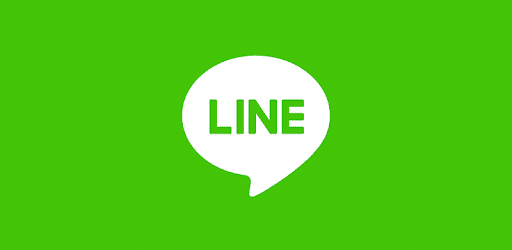
こんにちわアラチャン@aratyan_jpです😄
スマホを使っていてこんなことありませんか?
- 思いついたことをちょっとだけメモとっておきたい
- いま見ているページを後で少しだけ見返したい(=ブックマークするほどではない)
- わざわざメモアプリを立ち上げてコピペしたりするのはめんどくさい
今回はこの悩みを今ではほとんどの人が使っているであろう『LINE』の機能を使ってサクッと解決する簡単な方法をご紹介します。
LINEだと何が良いの?
LINEを使った便利なメモ方法ってことだけど、何が良いの?
- 使い方が簡単
- 自分のメモが一覧で見やすい
- メモアプリをわざわざ立ち上げる必要がない
こんな感じでしょうか。
LINEといえば今やほとんどの人が使っているサービスの為、使い方がわからないという人がほとんどいないでしょう。
そして「ほんのちょっとだけメモを取りたい」時にわざわざメモ帳アプリを立ち上げるのは正直めんどくさいので、日頃使い慣れてるLINEでサクッとメモ取っちゃいましょうということ。
簡単にメモが取れて、見直すのも楽なんです!
メモ帳代わりになる機能って?
それは「グループ機能を使う」ということです。
???
どういうこと?
グループ機能ならもう使ってますけど?
グループの人にメモ内容知られるかもしれないってこと?
という人がいると思います。
もちろん普通にグループ機能を使うわけではありません。
では実際、どういう風に使うかというと
「グループ機能だけどグループで使わない」
ということです。
???
と、「?」が浮かんでしまう人がいるかもしれませんが、もう少しわかりやすくいいます。
「グループ機能を使って自分専用のトークルームを作る」
ということです。
自分専用のトークルームを作ってメモ帳代わりにしちゃおうってわけです。
では、次に具体的な導入手順を見ていきましょう!
導入手順の紹介
ちなみに僕はAndroidを使っていますので、今回Androidの設定ですがiphoneでもほとんど変わらないと思います。
グループ機能の設定
まず右上の「人型のマーク」をタップします。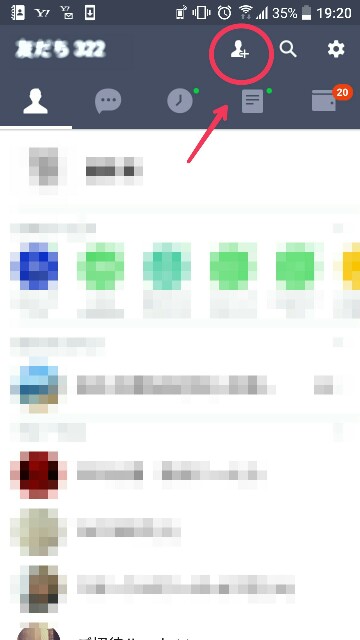
次に「グループ作成」をタップ!
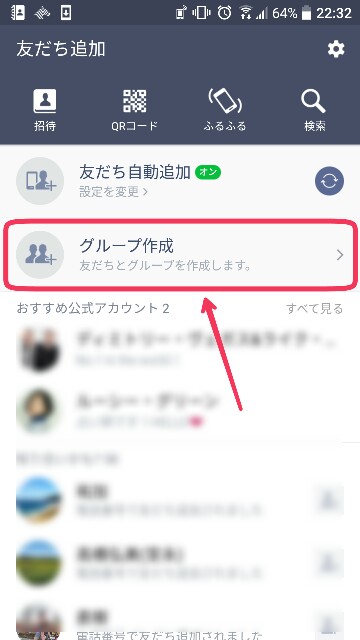
そしたらグループ名を入力する画面になりますので自分の好きなようにグループ名をつけます。
僕はとりあえずここでは「自分専用」と入力してあります。

グループ名の入力を終えたら「保存」をタップします。
※下にメンバーの追加項目欄がありますが、これはいじりません。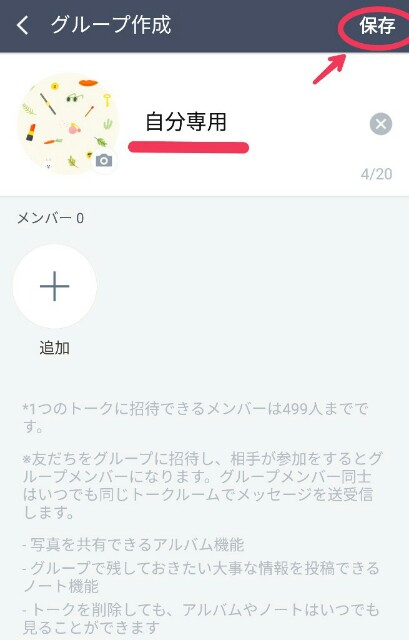
すると自分ひとりだけが参加しているグループ出来上がります。※矢印のが自分です。

これでグループ一覧の中にいま作った「自分専用」というグループが表示されました!

これで導入は完了です!簡単!
メモってみる
では、実際に使ってみましょう。
グループ選択のあと「トーク」をタップします。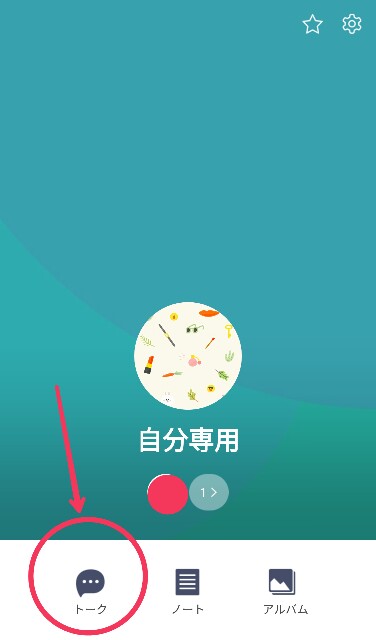
するといつもの見慣れた画面になりますので、トーク欄にドンドン思いついたことを入力していくのみです!
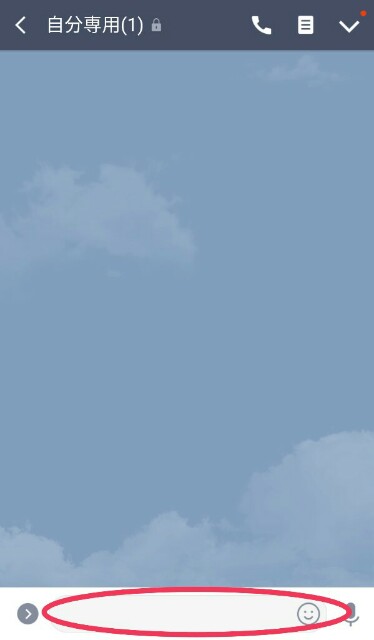
便利な使い方
どんな感じで使うのかを見ていきましょう!
思いついたことなどをメモしたり
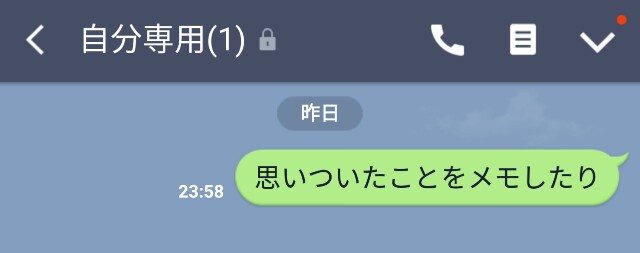
見ていたページのURLを保存したり

忘れちゃいそうな画像を残したり

一覧で見返したり
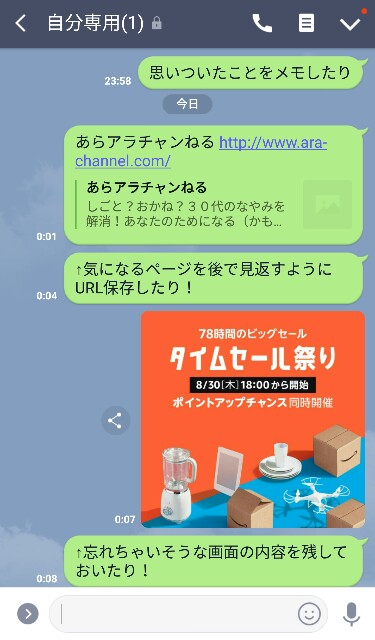
いらなくなったら削除したり
使わなくなったメモや画像などは該当するものを「長押しタップ」すると出て来る項目の中から「削除」を選択することで消せます!
その他、こんな使い方も・・・
・ マイク録音でちょっとだけ音声メモを残しておく
・ カテゴリーごとにグループを作って使い分ける
(「ブログお役立ち情報」とか「お気に入り画像」とか「旅行プラン」etc)
以上のようなことが簡単にできます!
最後に
いかがでしたでしょうか?
1度使ってみるとかなり便利なので他のメモ帳アプリ使わなくなるかもですよ!
ぜひ、自分にあった使い方で便利に使ってみてくださいね♫
また、これ以外にこんな良い使い方も見つけたよ!というものがあれば教えて欲しいです。随時更新します。
ということで今回も読んでいただきありがとうございました。
オシマイィィィィです😄